Редактирование и переобучение модели оценки возможных сделок
Если точность прогноза модели не соответствует вашим ожиданиям или модель дублирует уже существующую, вы можете отредактировать атрибуты модели и переобучить ее.
Требования к лицензии и роли
| Тип требования | Вы должны иметь |
|---|---|
| Виды | Dynamics 365 Sales Premium или Dynamics 365 Sales Enterprise Подробнее: Цены на Dynamics 365 Sales |
| Роли безопасности | Системный администратор Дополнительные сведения: Предопределенные роли безопасности для Sales |
Редактирование модели
Выберите Изменить область в нижнем левом углу приложения "Центр продаж" и выберите Параметры Sales Insights.
На карте сайта выберите в разделе Прогнозные модели выберите Оценка возможной сделки.
На странице Прогнозная оценка возможных сделок откройте модель. Убедитесь, что параметр Повторно обучать автоматически выключен.
Выберите Редактировать модель.
На странице Изменить модель:
Выберите атрибут, чтобы просмотреть анализ его влияния на модель.
Выберите атрибуты, которые должна учитывать модель, — включая настраиваемые атрибуты, — из сущности возможной сделки и связанных с ней сущностей (учетная запись) для обучения модели.
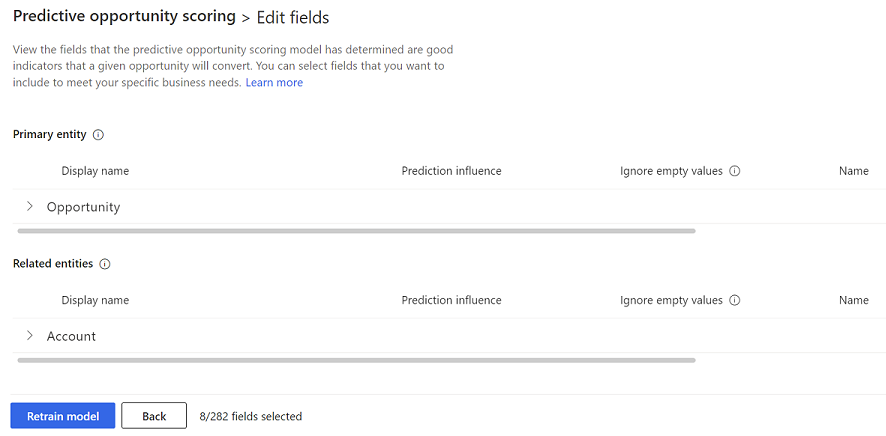
Заметка
Модель оценки не поддерживает следующие типы атрибутов:
- Атрибуты настраиваемых сущностей
- Атрибуты, связанные с датой и временем
- Атрибуты, сгенерированные системой (например, оценка возможной сделки, категория возможной сделки, номер версии, изображение сущности, обменный курс и идентификатор прогнозной оценки)
Если вы включили поэтапное моделирование, будет доступен еще один столбец, Применимые этапы. Выберите один или несколько этапов, для которых модель должна использовать атрибут.
Используйте информацию в столбце Влияние на прогноз, чтобы понять влияние атрибута на модель на каждом этапе. Влияние на прогноз рассчитывается на основе исторических данных и варьируется от очень низкого до очень высокого.
Например, возможно, вы не хотите учитывать сумму бюджета для этапа разработки. Однако, если исторические данные показывают, что он имеет большое влияние, вы можете пересмотреть свое решение или проанализировать, почему он имеет такое большое влияние.
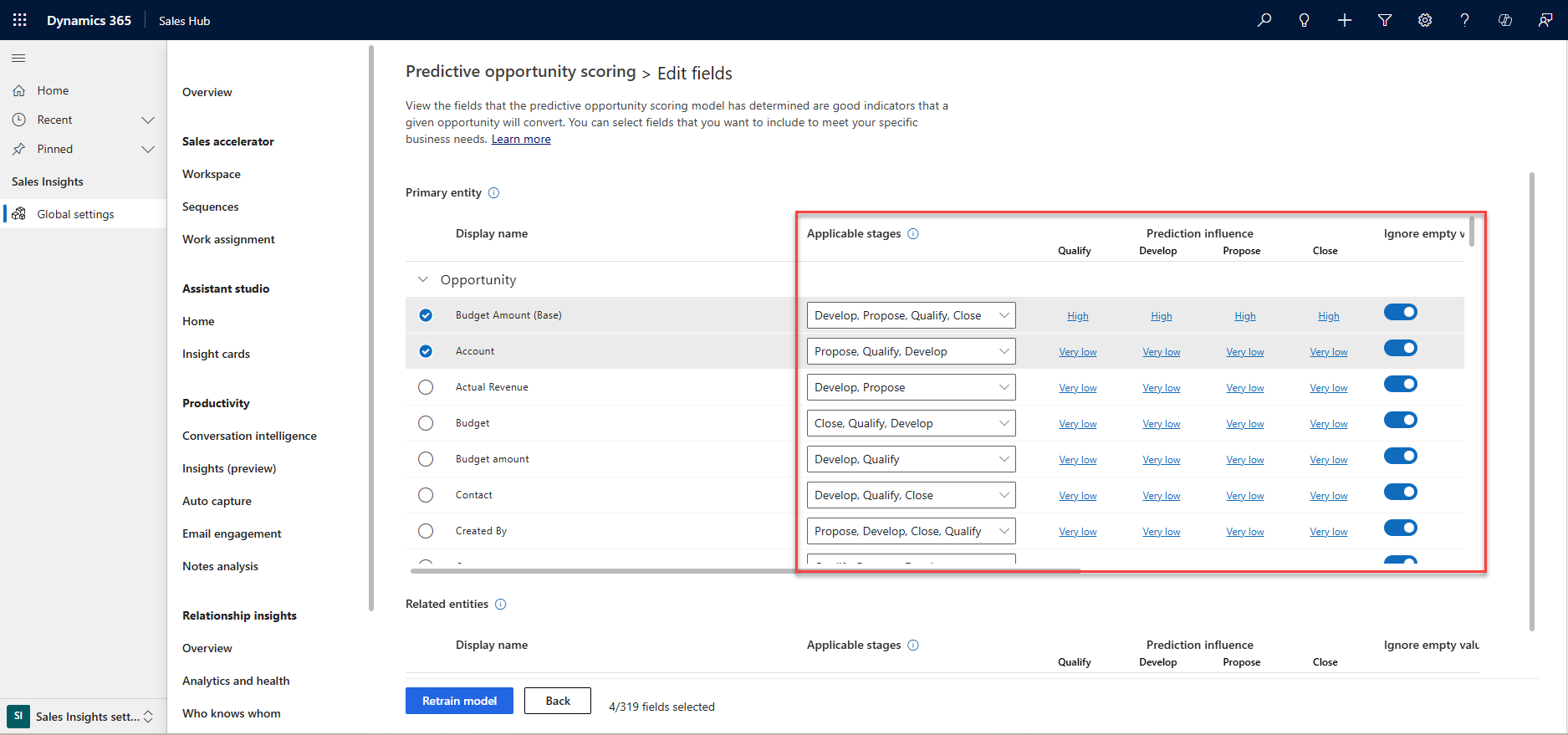
(Необязательно) Прокрутите список атрибутов вправо и включите Игнорировать пустые значения.
По умолчанию для обучения модели включаются пустые значения атрибута. Если вы заметили, что пустые значения действуют как отвлекающий фактор или дают ложные срабатывания, включите Игнорировать пустые значения.
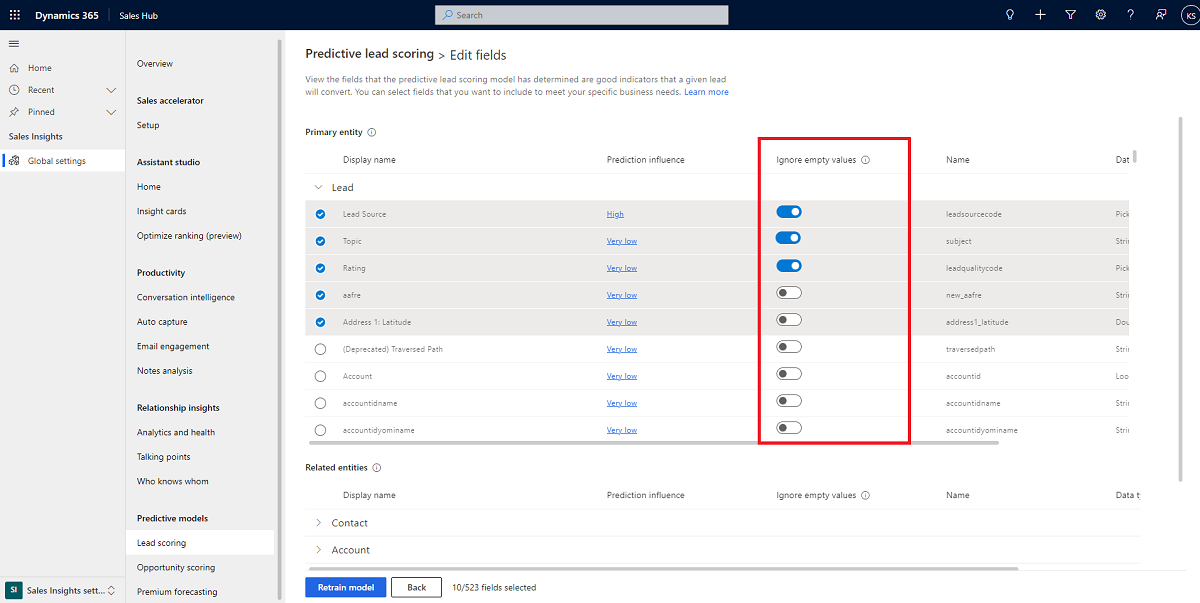
Когда вы включаете Игнорировать пустые значения для атрибута, мини-приложение оценки будет указывать, что оценка рассчитывается после исключения пустых значений.
Выберите Повторное обучение модели.
Для обучения вашей модели потребуется несколько минут. Когда все будет готово, вы получите сообщение вроде этого:
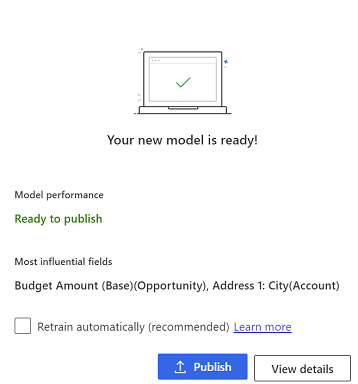
Если вы хотите, чтобы приложение автоматически переобучало модель каждые 15 дней, выберите Автоматически переобучать.
Выполните одно из следующие действия:
Когда вы будете готовы к публикации, выберите Опубликовать. Модель применяется к возможным сделкам, которые соответствуют критериям, указанным в конфигурации модели. Пользователи могут видеть оценку возможной сделки в своих представлениях в столбце Оценка возможной сделки и мини-приложении в форме возможной сделки. Дополнительные сведения: Задание приоритета возможных сделок с помощью оценок
Чтобы проверить точность модели, выберите Посмотреть детали, затем выберите вкладку Производительность. Для получения дополнительной информации см. раздел Просмотр точности и производительности модели прогнозного скоринга.
Если точность переобученной модели неудовлетворительная, отредактируйте атрибуты и переобучите модель. Если вы хотите вернуться к предыдущей версии, вернитесь к ней.
Повторное обучение модели
Переобучите модель, если ее показатель точности прогноза не соответствует стандартам вашей организации или модель слишком старая. Как правило, повторное обучение увеличивает показатель точности прогноза. Приложение использует последние возможные сделки в вашей организации для обучения модели, чтобы она могла предоставлять более точные оценки для ваших продавцов.
Для улучшения точности прогнозной оценки тренируйте модель после обновления данных в вашей организации.
Вы можете повторно обучить модель автоматически или вручную.
Автоматическое повторное обучение
Автоматическое повторное обучение позволяет приложению автоматически переобучать модель каждые 15 дней. Это позволяет модели учиться на последних данных и повысить точность ее прогнозирования. В зависимости от точности модели приложение принимает информированное решение о том, публиковать или игнорировать повторно обученную модель. Приложение автоматически публикует модель:
- Когда точность переобученной модели равна или превышает 95 процентов от точности активной модели
- Когда текущей модели больше трех месяцев
В противном случае приложение сохраняет текущую модель.
Чтобы автоматически переобучить модель, перейдите на страницу Прогнозная оценка возможных сделок модели и выберите Повторно обучать автоматически. По умолчанию этот параметр включается при публикации модели.
Повторное обучение вручную
Отредактируйте модель, чтобы запустить ручное переобучение.
Не можете найти эти параметры в своем приложении?
Существует три возможных причины:
- У вас нет необходимой лицензии или роли.
- Ваш администратор не включил эту функцию.
- В вашей организации используется пользовательское приложение. Чтобы узнать, какие действия необходимо выполнить, обратитесь к администратору. Описанные в этой статье действия относятся к готовым приложениям "Центр продаж" и Sales Professional.
Обратная связь
Ожидается в ближайшее время: в течение 2024 года мы постепенно откажемся от GitHub Issues как механизма обратной связи для контента и заменим его новой системой обратной связи. Дополнительные сведения см. в разделе https://aka.ms/ContentUserFeedback.
Отправить и просмотреть отзыв по